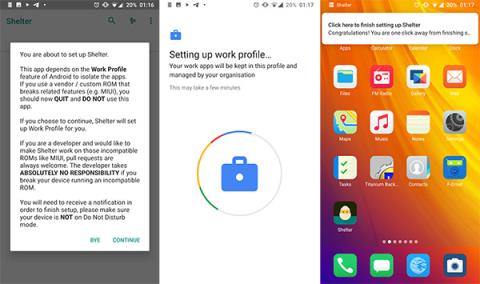Shelter er en meget praktisk Android-sikkerhedsapplikation, der giver dig mulighed for at placere applikationer i en sandkasse . I artiklen nedenfor vil Quantrimang fortælle om, hvordan Shelter fungerer, og hvordan man bruger dette værktøj.
Oprind og download Shelter
Shelter er gratis og open source-software, der har indbygget Android-arbejdsprofilfunktionalitet og er tilgængelig for alle brugere.
Normalt kan en jobprofil kun tilgås af avanceret og dyr software. Denne software giver medarbejderne mulighed for at bruge én enhed til både arbejde og privatliv, mens data relateret til de to holdes adskilt.
Nogle få virksomheder som Samsung tilbyder også lignende funktioner. Shelter kan dog tilgås og bruges på flere enheder.
For at komme i gang skal du downloade appen. På grund af Googles politikker vil Play Butik-versionen mangle funktionen Files Shuttle . Den fulde version kan downloades fra F-Droid .
Sådan installeres og konfigureres Shelter
Når du har downloadet og installeret Shelter, er der et par trin, du skal udføre, før du begynder at bruge det. For at åbne applikationen skal du klikke på ikonet med et billede af en kylling, der klækker fra et æg.

Der vises en dialogboks, der advarer om, at du ikke bør køre den på en telefon, der har brugt arbejdsarkiveringssoftware såsom Secure Folder eller Hidden Folders . Hvis du er usikker, skal du vælge Hej , eller vælg Fortsæt for at fortsætte.
Den næste skærm fortæller dig, at du er ved at oprette en arbejdsprofil, der administreres af din virksomhed. Dette er dog den sædvanlige skærm fra Android-arbejdsprofiladministratoren. Shelter -koden er tilgængelig for alle at inspicere og opdagede ingen sikkerhedsproblemer relateret til applikationen. Hvis det er ok, skal du klikke på Accepter og fortsæt .
Det næste er at konfigurere din jobprofil. Denne proces kan tage et par minutter at fuldføre.
Når arbejdsprofilen er klar, venter der en besked på startskærmen. Træk meddelelseslinjen og klik på beskeden for at fuldføre opsætningen. Shelter genstartes snart, hvis ikke, klik på ikonet for at åbne det.
Når du åbner Shelter, vil du se to faner: Main (lister apps installeret på den normale profil) og Shelter (lister mock apps eller installeret i sandkassen).
Du kan installere apps i Shelter på tre måder:
- Fra Shelter kan du efterligne enhver applikation, der allerede findes på enheden. Appen antages at være nyinstalleret og kopierer ingen indstillinger eller data fra den gamle app.
- Du kan efterligne Google Play Butik eller F-Droid og installere apps direkte på din arbejdsprofil. Denne funktion er meget nyttig, når du ikke ønsker, at to ens applikationer skal fylde meget.
- Du kan bruge funktionen Installer APK i Shelter fra menuen med tre prikker i øverste højre hjørne. Denne funktion åbner en filbrowser, så du kan finde APK-filen.
Den hypotetiske applikationsopsætning i Shelter
For at håne det første program skal du klikke på dets navn på fanen Hoved . Når du klikker på applikationsnavnet, vises en dialogboks, der informerer dig om, at aktiviteterne er tilgængelige. Mulighederne omfatter Klon til ly (arbejdsprofil) eller Afinstaller . Klik på Klon til ly .

Der sendes en meddelelse om, at din telefon ikke må installere ukendte applikationer fra Shelter af sikkerhedsmæssige årsager. Dette er en Android-sikkerhedsfunktion, der forhindrer folk i at installere apps fra tredjepartskilder. Hvis du vil fortsætte, skal du trykke på Indstillinger .
Vælg Tillad fra denne kilde på det næste skærmbillede. Tillad Shelter- adgang for at installere softwaren, og klik derefter på tilbagepilen i øverste venstre hjørne.
Vælg Installer for at fortsætte. Når appen er færdig med installationen, vil du se den opført på fanen Shelter . Klik på ikonet for at få menuindstillingerne.
Vælg derefter Start for at åbne programmet eller Opret Unfreeze og/eller Start genvej for at placere ikonet på startskærmen. Shelter-applikationsikonerne på startskærmen er markeret med en lille blå kiste, der hjælper dig med at skelne dem fra normale applikationer.
Når du åbner appen, kan du begynde at bruge den på normal vis, bortset fra at appen vil være sikkert isoleret fra resten af din enhed.